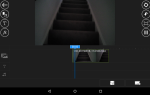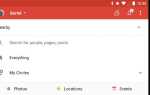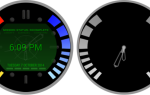Существует не так много пусковых установок Android
это прекрасно работает прямо из коробки. Это побочный эффект того, что Android настолько открыт и настраиваем. Пусковые установки стараются быть лучшими и настраиваемыми, но это может привести к отчуждению новых пользователей.
кто просто хочет получить цельный опыт, не перепрыгивая через дюжину обручей.
Evie Launcher отлично работает прямо из коробки. Он не перегружен функциями или уловками, но все же имеет такие важные настройки, как поддержка пакетов значков, сетка и многое другое. Лучшая вещь о Evie — его молниеносный поиск.
Скачать: Evie Launcher (бесплатно)
Проведите вниз, чтобы начать
Функция поиска Evie — это то, что выделяет ее. Любой другой лаунчер просто помещает панель поиска Google вверху и называет ее днем. Это отличный способ поиска в Интернете. Но когда дело доходит до поиска вещей на вашем устройстве, поиск Google просто не сокращает его.
Evie — это первая Android-пусковая установка, которая ставит функцию поиска с ног на голову. Вместо того, чтобы быть веб сначала, он становится устройством первым. И он действительно быстро находит вещи, которые вы обычно ищете несколько раз в день: приложения, контакты, музыка, местоположения.
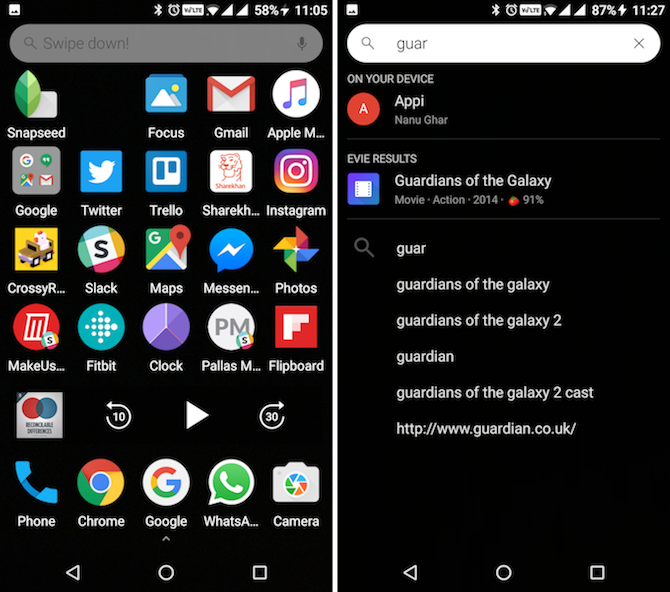
Просто проведите пальцем вниз, начните печатать, и, прежде чем вы нажмете первые 3-4 буквы, Эви представит вам список вариантов. Лучший результат, как правило, то, что вы ищете.
И это не означает, что функциональность веб-поиска снижается. Вы по-прежнему будете видеть результаты веб-поиска, даже если они будут внизу списка. Допустим, вы ищете Хранителей Галактики
, Как только вы введете «охрана», вы увидите результаты автозаполнения в Интернете с помощью поиска Google, а также собственные интеллектуальные результаты Evie для фильма.
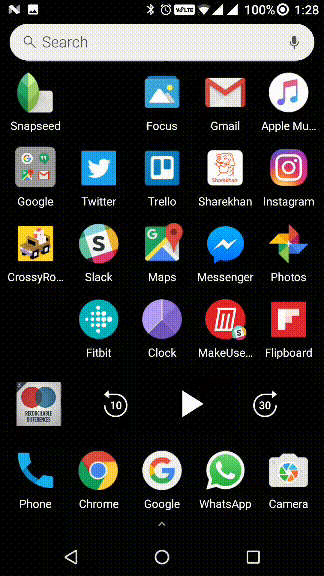
Если вы переходите с iPhone
и вы привыкли использовать Spotlight
как способ запуска всего, Evie Launcher может помочь вам преодолеть разрыв.
Проведите пальцем вверх для приложений
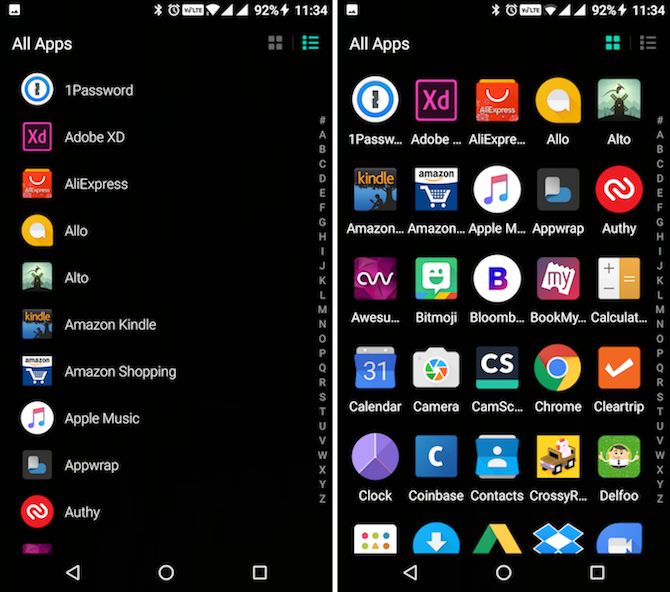
Вы заметите, что на главном экране нет значка панели приложения. Чтобы попасть в ящик приложения, проведите пальцем вверх в любом месте экрана. Вы увидите алфавитный список всех ваших приложений. Используйте скребок на правом краю, чтобы перейти к определенной букве.
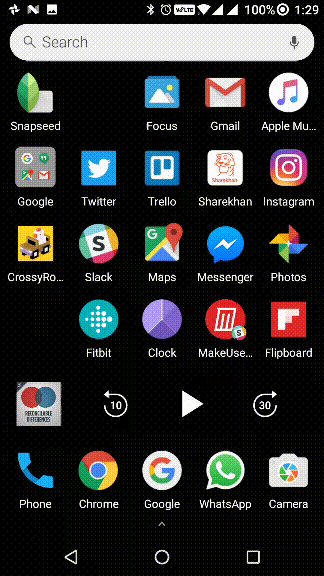
Если вы не являетесь поклонником списка, нажмите на значок сетки в правом верхнем углу, чтобы переключиться в режим сетки.
Создание пользовательских ярлыков из результатов поиска
Если вы выполняете один и тот же поиск несколько раз в день, вы можете превратить его в значок на главном экране. Это будет работать для чего угодно, от поиска контактов до фактического поиска Google.
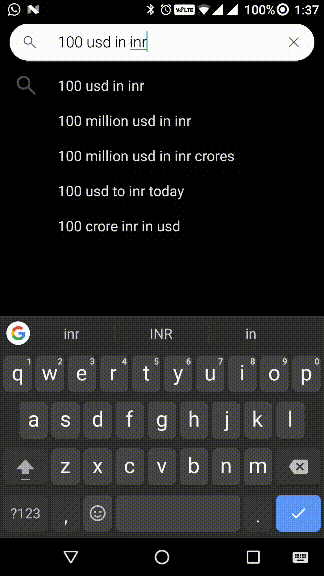
Найдите что-то в Evie, нажмите и удерживайте результат из списка, найдите пустое место на рабочем столе и отпустите палец, чтобы сбросить ярлык. В следующий раз, когда вы коснетесь его, он выполнит поиск.
Персонализируйте главный экран
Нажмите и удерживайте пустую часть экрана и выберите «Настройки». Здесь вы найдете все варианты настройки лаунчера так, как вам нравится.
Домашний экран: Отсюда вы можете изменить количество столбцов и строк, переключать метки значков, настраивать размеры значков и включать прокрутку обоев.
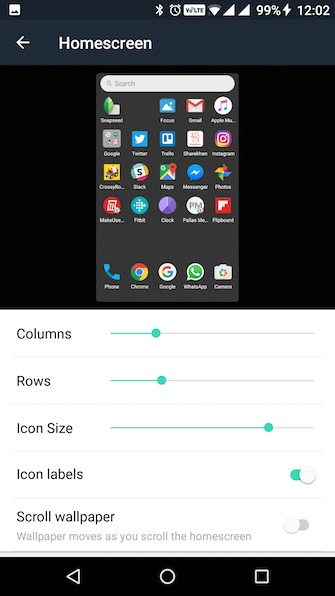
Док: По умолчанию док в Evie отключен. Отсюда вы можете не только включить его, но и изменить сетку столбцов, размер значков, фон и метки переключателей.
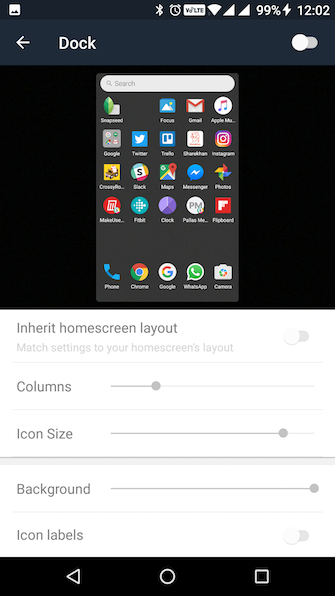
Набор иконок: Если вы сторонний набор значков
выберите загруженный пакет значков здесь.
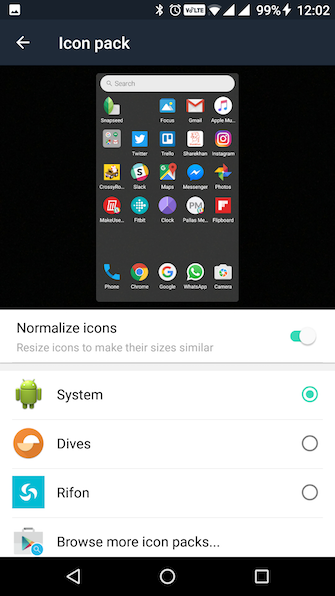
Папки: Отсюда вы можете настроить внешний вид расширенных папок. Вы можете увеличить размер столбца и размер значка.
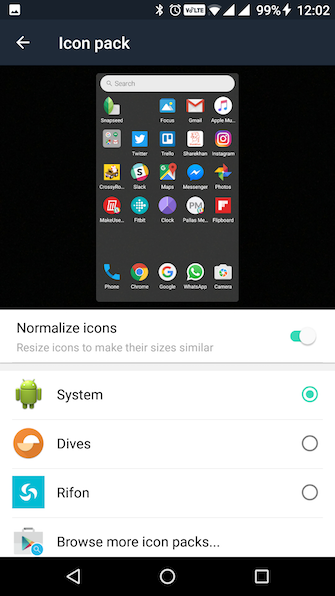
Настроить пусковую установку
Эви предлагает вам несколько вариантов взаимодействия с самой панелью запуска. Вернемся к странице настроек.
Непрочитанные значки: Это еще одна функция iOS, которую вы можете включить, если хотите. Получив доступ к уведомлению Evie, вы можете включить эту функцию для каждого приложения или для всех приложений. Вы также можете настроить размер значка.
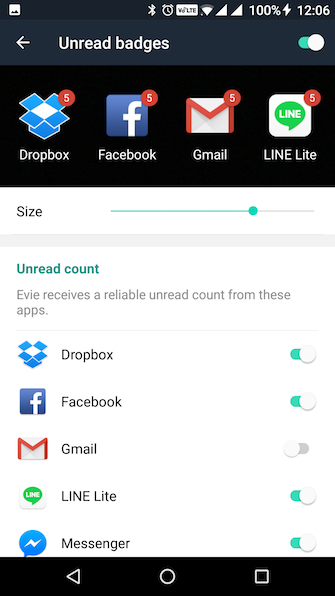
Жесты: Отсюда вы можете включить дополнительные жесты
, Если нажать кнопку «Домой», когда вы уже находитесь на главном экране, появится функция поиска. Вы также можете провести двумя пальцами вверх, чтобы открыть страницу Google Now. Или дважды нажмите на главном экране, чтобы заблокировать устройство.
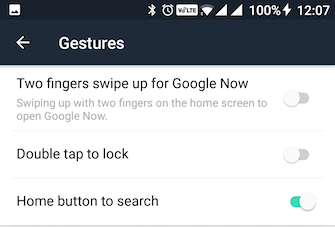
Поиск: Из этого раздела вы можете настроить внешний вид и поведение панели поиска. Вы можете переключиться на белый стиль. Вы также можете изменить поведение кнопки «Готово», чтобы открыть первый результат вместо закрытия клавиатуры.

Легко добавлять виджеты
Еще одна особенность, которую улучшает Evie, — это опыт поиска и добавления виджетов. Нажмите и удерживайте на главном экране, выберите виджеты, и вы найдете аккуратно организованный список виджетов на основе приложений.
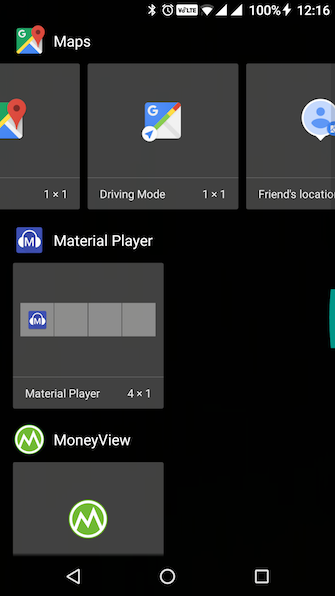
Каждое приложение имеет свой собственный раздел, и вы можете прокручивать его по горизонтали, чтобы увидеть все доступные виджеты для приложения.
Маленькие вещи
Evie Launcher наполнен маленькими восхитительными чертами.
Бесшовный импорт: Если у вас уже есть настройка в другом модуле запуска, таком как Nova, вы можете импортировать всю схему запуска в Evie одним нажатием.
Резервное копирование и восстановление: Из настроек вы можете сделать резервную копию макета в свой аккаунт Google.
Ярлыки приложений: Нажмите и удерживайте приложение, и вы сразу найдете контекстные ярлыки. Кроме того, вы можете нажать и удерживать параметр, а затем переместить его в пустую часть главного экрана, чтобы превратить его в значок.
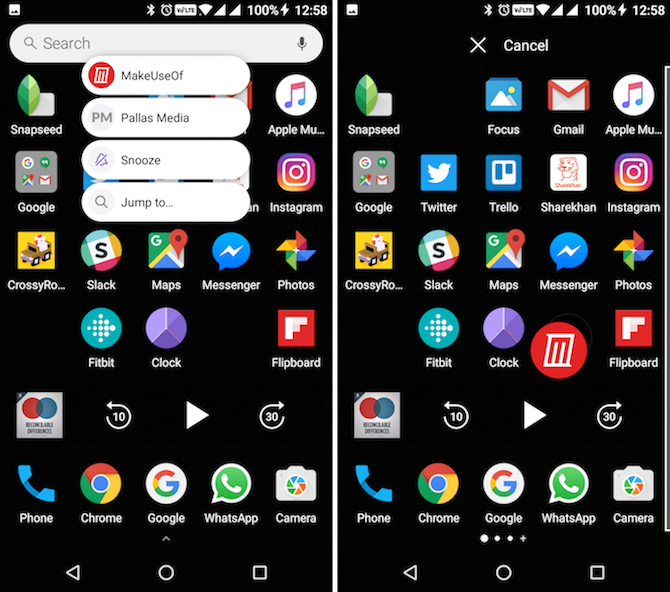
Если вы новичок в Android или просто хотите запустить приложение для запуска приложений, которое на самом деле поможет вам быстро и легко «запускать» приложения, просто посмотрите Evie Launcher.
Скачать: Evie Launcher (бесплатно)
Какие настройки запуска у вас есть? Вы используете панель запуска по умолчанию или что-то вроде Nova или Action Launcher? Поделитесь с нами в комментариях ниже.